- Unity ユーザーマニュアル
- Unity を使用する
- 主なウィンドウ
- Inspector ウィンドウ
- スワッチライブラリ
スワッチライブラリ
スワッチライブラリを使用して、色、グラデーション、アニメーションカーブを再利用、保存、共有できます。 カラーピッカー、グラデーションエディター、カーブエディターで、スワッチを保存して選択することができます。
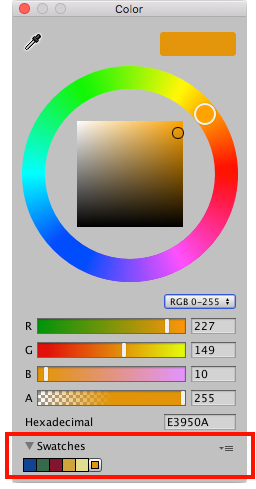
スワッチライブラリは、ファイルに保存するスワッチのコレクションです。スワッチ部分には、一度に 1 つのライブラリだけが表示されます。
スワッチを保存する方法は以下の通りです。
- カラーピッカー、グラデーションエディター、カーブエディターのいずれかを開きます。例えば、Hierarchy ウィンドウで Main Camera を選択します。
- Inspector ウィンドウで、Background Color をクリックします。
- ピッカーウィンドウで、好みの色、グラデーション、カーブを調整します。
- Swatches で、輪郭のあるボックスをクリックします。
- ビューがリストモードの場合は、任意でスワッチの名前を入力します。

順序を変更するには、スワッチをドラッグアンドドロップします。スワッチを右クリックすると、上に移動、置き換え、名前の変更、削除できます。Alt/Option を押しながらクリックしてスワッチを削除することもできます。
Swatch のドロップダウンメニューを使用して以下を行えます。
- ビューを変更するには、List か Grid を選択します。リストビューには、スワッチの名前も表示されます。
- スワッチライブラリを選択します。
- Create a Library を選択すると、新しいスワッチライブラリとその保存場所が作成されます。
- Windows エクスプローラー/Mac OS Finder で現在のライブラリを表示するには Reveal Current Library Location を選択します。
デフォルトでは、Unity はユーザー設定にスワッチライブラリを保存します。また、プロジェクトにスワッチライブラリを保存することもできます。プロジェクトのスワッチライブラリは Assets フォルダーの Editor フォルダーに保存されます。プロジェクトスワッチライブラリをユーザー間で共有したり、パッケージに加えるには、それらをリビジョン管理リポジトリに追加します。
プロジェクトスワッチライブラリを編集するには、以下の手順を行います。
2018–04–19 編集レビュー を行って修正されたページ
2018.1にプリセットライブラリの名前をスワッチライブラリに変更
Copyright © 2023 Unity Technologies
优美缔软件(上海)有限公司 版权所有
"Unity"、Unity 徽标及其他 Unity 商标是 Unity Technologies 或其附属机构在美国及其他地区的商标或注册商标。其他名称或品牌是其各自所有者的商标。
公安部备案号:
31010902002961